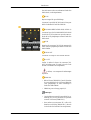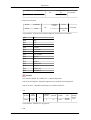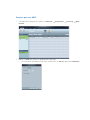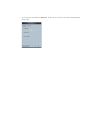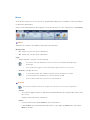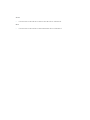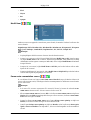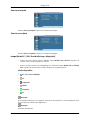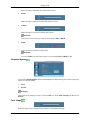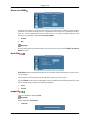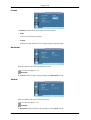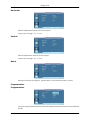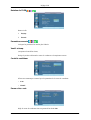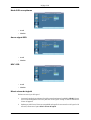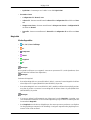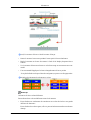Samsung 320MXN-3 Manuel utilisateur
- Catégorie
- Téléviseurs
- Taper
- Manuel utilisateur

SyncMaster 320MX-3, 320MXn-3 320MP-3, 320MPn-3
Affichage LCD
Manuel de l'utilisateur
La couleur et l'aspect du produit peuvent varier en
fonction du modèle, et ses spécifications peuvent
être modifiées sans préavis pour des raisons
d'amélioration des performances.

Consignes de sécurité
Signalement
Remarque
Respectez ces instructions de sécurité afin de garantir votre sécurité et d’éviter tout dommage matériel.
Veillez à lire attentivement les instructions et à utiliser le produit correctement.
Avertissement / Mise en garde
Le non-respect des instructions signalées par ce symbole peut provoquer des
dommages corporels ou matériels.
Remarque
Interdit Important : lire et comprendre
Ne pas démonter Déconnecter la prise de la fiche
Ne pas toucher
Relier à la terre afin d'éviter un
choc électrique
Des frais d'administration peuvent vous être facturés si :
• (a) un technicien intervient à votre demande et que le produit ne comporte aucun
défaut.
(c.-à-d; si vous n'avez pas pris la peine de lire le présent manuel d'utilisation).
• (b) vous amenez le produit dans un centre de réparation alors qu'il ne comporte
aucun défaut.
(c.-à-d; si vous n'avez pas pris la peine de lire le présent manuel d'utilisation).
Le montant de ces frais d'administration vous sera signifié avant la réalisation de toute
prestation ou visite à domicile.
Nettoyage du moniteur
Nettoyage
L'écran et l'extérieur du moniteur haute technologie se rayent facilement, prenez en soin. Pour nettoyer
le moniteur, suivez la procédure ci-dessous .
• Eteignez le moniteur et le PC.
• Débranchez le câble d'alimentation du moniteur.
Remarque
Pour éviter tout choc électrique, débranchez le câble en le tenant par la
prise et ne le touchez pas avec des mains mouillées.

• Essuyez le moniteur à l'aide d'un chiffon doux légérement humide
ayant été essoré.
N'utilisez pas d'agent nettoyant contenant de l'alcool
ou des solvants, ou actif sur les surfaces.
L'extérieur du moniteur risquerait de se décolorer ou
craqueler et le revêtement du panneau de se décoller.
Veillez à ne pas pulvériser d'eau ou de produit de net-
toyage directement sur le moniteur.
Le liquide risquerait, en effet, de pénétrer dans le mon-
iteur et de provoquer un choc électrique, un incendie
ou une panne.
Nettoyez l'extérieur du moniteur à l'aide d'un chiffon doux et légèrement
humidifié.
• Rebranchez le câble sur le moniteur après le nettoyage.
• Allumez le moniteur et le PC.
Alimentation
Lorsque l'appareil n'est pas utilisé pendant un certain temps, réglez l'ordinateur
sur DPM.
Si vous utilisez un économiseur d'écran, réglez-le sur le mode d'écran actif.
Les images n'ont qu'une valeur de référence et ne sont pas applicables à tous les
cas (ni à tous les pays).
Raccourci vers les instructions anti-rémanence
N’utilisez pas de prise ni de cordon d’alimentation endommagé, ni de
prise électrique descellée ou endommagée.
• Cela pourrait provoquer un choc électrique ou un incendie.
Ne branchez et ne débranchez pas la prise d’alimentation avec les
mains mouillées.
• Vous risquez un choc électrique.
Veillez à brancher le cordon d'alimentation sur une prise secteur mise
à la terre.
• Cela pourrait provoquer un choc électrique ou entraîner des blessures.
Consignes de sécurité

Assurez-vous que la prise d’alimentation est correctement branchée.
• Sinon, vous risquez un incendie.
Ne pliez pas la prise d’alimentation, ne tirez pas dessus et ne placez
pas d’objet lourd dessus.
• Sinon, vous risquez un incendie.
Ne connectez pas plusieurs appareils sur la même prise électrique.
• Cela pourrait provoquer un incendie dû à une surchauffe.
Ne débranchez pas le cordon d'alimentation lorsque le produit est sous
tension.
• Vous risqueriez de provoquer un choc électrique et d'endommager le
produit.
Pour déconnecter l'appareil du secteur, la prise doit être débranchée de
la prise électrique du secteur. Par conséquent, la prise du secteur doit être
en état de marche.
• Sinon, cela pourrait provoquer un choc électrique ou un incendie.
Utilisez uniquement le cordon d'alimentation fourni par notre société.
Et n'utilisez pas le cordon d'alimentation fourni pour un autre produit.
• Cela pourrait provoquer un choc électrique ou un incendie.
Branchez le cordon d'alimentation à une prise murale aisément acces-
sible.
• Si un problème survient sur l'appareil, vous devez débrancher le le
cordon d'alimentation afin de couper totalement l'alimentation élec-
trique. Le bouton de mise hors tension de l'appareil ne permet pas de
couper totalement l'alimentation électrique.
Installation
Contactez un Centre de services agréé si le moniteur est destiné à une installation
dans des endroits exposés à la poussière, à des températures faibles ou élevées,
à une forte humidité, à des substances chimiques et s'il a été prévu pour fonc-
tionner 24/24 heures, comme dans des aéroports, des gares ferroviaires, etc.
Si vous ne le faites pas, vous risquez d’endommager gravement votre écran.
Assurez-vous que deux personnes au moins soulèvent et déplacent le
produit.
• Sinon, il risque de tomber et d’entraîner des blessures ou des dom-
mages matériels.
Lorsque vous installez le produit dans une armoire ou un rack, veillez
à ce que l'extrémité inférieure avant du produit ne dépasse pas du support.
• Il risquerait de tomber et d'occasionner des blessures.
Consignes de sécurité

• Utilisez une armoire ou un rack dont la taille est adaptée au produit.
NE PLACEZ PAS DE BOUGIE, DE PRODUIT ANTI-MOUS-
TIQUE, DE CIGARETTE OU D'APPAREIL DE CHAUFFAGE À
PROXIMITÉ DU PRODUIT.
• Sinon, vous risquez un incendie.
Tenez le cordon d'alimentation et le produit aussi loin que possible de
tout appareil de chauffage.
• Cela pourrait provoquer un choc électrique ou un incendie.
Ne l’installez pas dans un emplacement peu ventilé tel qu’une armoire.
• Cela pourrait provoquer un incendie dû à une surchauffe des éléments
internes.
Posez le produit délicatement.
• Vous risqueriez d'endommager l'écran.
Ne placez pas la face avant du produit sur le sol.
• Vous risqueriez d'endommager l'écran.
Assurez-vous que le montage de la fixation murale est effectué par
une société d'installation agréée.
• Il risquerait de tomber et d'occasionner des blessures.
• Veillez à installer la fixation murale spécifiée.
Installez le produit dans une zone correctement ventilée. Veillez à
laisser un espace de plus de 10 cm (4 pouces) entre le produit et le mur.
• Cela pourrait provoquer un incendie dû à une surchauffe des éléments
internes.
Pliez le câble d'antenne extérieure vers le bas à l'endroit où il rentre,
de manière à éviter toute infiltration d'eau de pluie.
• Si de l'eau pénètre dans le moniteur, cela peut provoquer un choc
électrique ou un incendie.
Installez l'antenne loin de tout câble à haute tension.
• Si l'antenne tombe sur un câble à haute tension ou entre en contact
avec celui-ci, cela peut provoquer un choc électrique ou un incendie.
Veillez à garder l'emballage en plastique hors de portée des enfants.
• L'emballage n'est pas un jeu et il présente un risque d'étouffement
pour les enfants.
Si la taille du moniteur est réglable, ne placez aucun objet, ni une partie
de votre corps sur le support lorsque vous l'abaissez.
• Cela pourrait endommager le produit ou blesser quelqu'un.
Consignes de sécurité

Les huiles comestibles, telles que l'huile de soja, peuvent endommager
ou déformer le produit. N'installez pas le produit dans une cuisine ou à
proximité d'un comptoir de cuisine.
Autres
Le produit est un produit à haute tension. Ne tentez jamais de démonter,
de réparer ou de modifier l'appareil par vous-même.
• Cela pourrait provoquer un choc électrique ou un incendie. Pour toute
réparation, contactez un Centre de services.
Si des odeurs ou des bruits inhabituels émanent de votre appareil,
débranchez-le immédiatement et contactez un Centre de services.
• Cela pourrait provoquer un choc électrique ou un incendie.
Ne placez pas ce produit dans un emplacement exposé à l’humidité,
la poussière, la fumée ou l'eau, ni dans une voiture.
• Cela pourrait provoquer un choc électrique ou un incendie.
Si le produit tombe ou que son boîtier se casse, éteignez l'appareil et
débranchez le cordon d'alimentation. Contactez un Centre de services.
• Cela pourrait provoquer un choc électrique ou un incendie.
Au cours d'un orage, éteignez le produit et débranchez le câble d'ali-
mentation.
• Cela pourrait provoquer un choc électrique ou un incendie.
N'essayez pas de déplacer le moniteur en tirant uniquement sur le cor-
don ou le câble de signal.
• Le produit risquerait de tomber, d'être endommagé et, si le câble est
endommagé, de provoquer un choc électrique ou un incendie.
Ne soulevez pas et ne déplacez pas le produit d'avant en arrière ou de
gauche à droite en vous servant uniquement du cordon d'alimentation ou
des câbles de signal.
• Le produit risquerait de tomber, d'être endommagé et, si le câble est
endommagé, de provoquer un choc électrique ou un incendie.
Assurez-vous que les ouvertures de ventilation ne sont pas obstruées
par une table ou un rideau.
• Cela pourrait provoquer un incendie dû à une surchauffe des éléments
internes.
Ne placez pas de récipients contenant de l'eau, des vases, des médi-
caments ou des objets métalliques sur le produit.
• Si de l'eau ou un corps étranger pénètre dans le produit, débranchez
le cordon d'alimentation et contactez un Centre de services.
• Cela pourrait provoquer un choc électrique, un incendie ou un dys-
fonctionnement.
Consignes de sécurité

N'utilisez pas et ne rangez pas de vaporisateur combustible ou de ma-
tériau inflammable à proximité du produit.
• Cela pourrait provoquer une explosion ou un incendie.
N'insérez aucun objet métallique, tel que des baguettes, des pièces de
monnaie ou des épingles, et aucun objet inflammable, tel que des allum-
ettes ou du papier dans le produit (à travers les ouvertures de ventilation,
les bornes d'entrée et de sortie, etc.).
• Si de l'eau ou un matériau étranger pénètre dans le produit, débran-
chez le cordon d'alimentation et contactez un Centre de services.
• Cela pourrait provoquer un choc électrique ou un incendie.
Si le moniteur affiche une image fixe pendant une longue période, une
image rémanente ou une tache peut apparaître.
• Si vous n'utilisez pas le produit pendant une longue période, placez-
le en mode veille ou utilisez un économiseur d'écran.
Définissez une résolution et une fréquence appropriées au produit.
• Autrement, vous risqueriez de vous endommager la vue.
Lorsque vous utilisez un casque ou des écouteurs, ne réglez pas le
volume sur un niveau trop élevé.
• Vous risqueriez de souffrir de troubles de l'audition.
Pour éviter la fatigue oculaire, ne vous asseyez pas trop près de l'ap-
pareil.
Après avoir utilisé le moniteur pendant une (1) heure, faites une pause
de cinq (5) minutes.
Ceci permet de réduire la fatigue oculaire.
N'installez pas le produit sur une surface instable telle qu'un rack
chancelant, sur une surface irrégulière ou dans un endroit soumis à des
vibrations.
• Autrement, il risque de tomber et d’entraîner des blessures ou des
dommages matériels.
• Si vous utilisez le produit dans un endroit soumis à des vibrations, il
risque d'être endommagé et de provoquer un incendie.
Lorsque vous déplacez le produit, mettez-le hors tension et débranchez
le cordon d'alimentation, le câble de l'antenne, ainsi que tous les câbles
connectés au produit.
• Cela pourrait provoquer un choc électrique ou un incendie.
Consignes de sécurité

Empêchez les enfants de tirer ou de monter sur le produit.
• Le produit risquerait en effet de tomber et de provoquer des blessures
graves, voire la mort.
Si vous n'utilisez pas le produit pendant une longue période, débran-
chez le cordon d'alimentation de la prise électrique.
• Cela pourrait provoquer une surchauffe ou un incendie à cause de la
poussière ou à la suite d'un choc électrique ou d'une fuite.
Ne placez, sur le produit, aucun objet lourd, jouet ou confiserie (des
biscuits, par exemple) qui risquerait d'attirer l'attention des enfants.
• Vos enfants pourraient s'accrocher à l'objet et le faire tomber, ce qui
présente un risque de blessures graves, voire mortelles.
Veillez à ce que les enfants ne mettent pas la pile dans leur bouche
lorsque celle-ci est retirée de la télécommande. Placez la pile hors de
portée des bébés et des enfants.
• Si un enfant met une pile dans sa bouche, consultez immédiatement
un médecin.
Lorsque vous remplacez la pile, veillez à respecter les polarités (+, -).
• Sinon, vous risquez d'endommager les piles ou de provoquer une
surchauffe ou des blessures ou, encore d'endommager la télécom-
mande en raison d'une fuite du liquide interne.
Utilisez uniquement les piles standard spécifiées et ne mélangez pas
les piles usagées et neuves.
• Sinon, vous risquez d'endommager les piles ou de provoquer une
surchauffe ou des blessures, ou encore d'endommager la télécom-
mande en raison d'une fuite du liquide interne.
Les piles (et piles rechargeables) ne sont pas des déchets ordinaires et
doivent être renvoyées pour recyclage. Il appartient au client de renvoyer
les piles usagées ou rechargeables à des fins de recyclage.
• Le client peut déposer les piles usagées ou rechargeables dans une
déchetterie ou dans un magasin proposant le même type de piles ou
de piles rechargeables.
Ne placez pas le produit dans un endroit où il est directement exposé
aux rayons du soleil ou à proximité d'une source de chaleur telle qu'un
feu ou un radiateur.
• Cela risquerait de réduire la durée de vie du produit et de provoquer
un incendie.
Ne donnez aucun coup et ne laissez tomber aucun objet sur le produit.
• Cela pourrait provoquer un choc électrique ou un incendie.
N'utilisez pas un humidificateur à proximité de l'appareil.
• Cela pourrait provoquer un choc électrique ou un incendie.
Consignes de sécurité

En cas de fuite de gaz, ne touchez ni le produit ni sa prise d'alimentation
et procédez immédiatement à une ventilation du local.
• Si une étincelle se produit, cela peut provoquer une explosion ou un
incendie.
Si le produit reste allumé pendant un certain temps, le panneau d'af-
fichage devient chaud. Ne le touchez pas.
Gardez les petits accessoires hors de portée des enfants.
Soyez prudent lorsque vous réglez l'angle du moniteur ou la hauteur
du support.
• Vous risqueriez de vous blesser en coinçant votre main ou vos doigts.
• Veillez également à ne pas trop incliner le produit, car il pourrait
tomber et occasionner des blessures.
N'installez pas le produit dans un endroit accessible aux enfants.
• Il risquerait de tomber et d'occasionner des blessures.
• Sa partie avant étant lourde, installez l'appareil sur une surface plate
et stable.
Ne placez aucun objet lourd sur le produit.
• Cela pourrait entraîner des blessures ou des dommages matériels.
Consignes de sécurité

Introduction
Contenu de l'emballage
Vérification du contenu de l'emballage
Ouvrez le carton d'emballage. Faites bien attention à ne pas endommager le produit si vous
ouvrez l'emballage avec un instrument tranchant.
Retirez la mousse de polystyrène du produit.
Vérifiez les composants et retirez le polystyrène, ainsi que l'emballage en plastique.
Remarque
• Rangez la boîte dans un endroit sec, de sorte que vous puissiez la réutiliser pour déplacer le produit
ultérieurement.
• En cas d'élément manquant, contactez le vendeur auprès duquel vous avez acheté le produit.
• Les composants peuvent être différents de ceux illustrés ici.
• Les articles vendus séparément peuvent être achetés chez votre revendeur le plus proche.
Déballage

Affichage LCD
Manuels
Guide d'installation rapide Carte de garantie
(Non disponible dans certains
pays)
Manuel de l'utilisateur
DVD du logiciel MagicInfo
(Applicable uniquement pour
le modèle MXn-3, MPn-3.)
Câbles
Cordon d'alimentation Câble D-Sub
Autres
Télécommande Piles (AAA X 2)
(Non disponible dans certains
pays)
Vendu séparément
Kit de Support provisoire Câble LAN Câble USB
(Applicable uniquement pour
le modèle MXn-3, MPN-3)
Introduction

Vendu séparément
Câble RGB vers BNC Câble RGB vers Component Boîtier réseau
(Applicable uniquement pour
le modèle MX-3, MP-3)
Kit de fixation au mur Câble RS232C Boîtier tuner TV
(Pour la Corée du Sud et les
États-Unis uniquement.)
Votre écran LCD
La couleur et l'aspect du produit peuvent varier en fonction du modèle, et ses spécifications peuvent
être modifiées sans préavis pour des raisons d'amélioration des performances.
Avant
MENU bouton [MENU]
Ouvre le menu à l'écran et quitte le menu. Egalement utilisé pour quitter le menu
OSD ou revenir au menu précédent.
Boutons de navigation (haut-bas)
Se déplace verticalement d'une option de menu à une autre ou règle les valeurs de
menu sélectionnées.
Bouton Gauche-Droite / Bouton Volume
Se déplace horizontalement d'une option de menu à une autre ou règle les valeurs
de menu sélectionnées. Si l'OSD ne s'affiche pas à l'écran, appuyez sur le bouton
pour régler le volume.
ENTER bouton [ENTER]
Introduction

Permet d'activer un élément de menu mis en surbrillance.
SOURCE bouton [SOURCE]
Bascule entre le mode PC et le mode Vidéo. Permet de sélectionner la source
d'entrée à laquelle un périphérique externe est connecté.
[PC] [DVI] [AV] [Composant] [HDMI1] [HDMI2] [Port
d'affichage] [MagicInfo] [TV]
Remarque
• Le port [RGB/COMPONENT IN] est compatible avec les signaux RVB (PC)
et Composant.
Cependant, l'image pourrait s'afficher de manière anormale si le signal d'entrée
externe est différent du signal vidéo sélectionné.
• Un syntoniseur TV (vendu séparément) doit être connecté pour utiliser la tél-
évision.
Remarque
Utilisation de MagicInfo
• Pour utiliser MagicInfo avec un modèle MXn-3, MPn-3, connectez la sortie
MagicInfo du boîtier réseau déjà inclus à la prise [HDMI IN 2 (MAGICINFO)]
du produit.
• Pour utiliser MagicInfo avec un modèle MX-3, MP-3, installez un boîtier ré-
seau spécifié par Samsung dans le produit et connectez la sortie MagicInfo du
boîtier réseau à la prise [HDMI IN 2 (MAGICINFO)] du produit.
Bouton D.MENU
Ouvre le D.MENU à l'écran.
Remarque
Le bouton D.MENU est activé si un syntoniseur TV est connecté ; dans les autres
cas, le bouton PIP est activé.
Bouton PIP
Appuyez sur le bouton PIP pour activer/désactiver PIP.
Bouton de mise sous tension [ ]
Appuyez sur ce bouton pour allumer et éteindre l'écran.
Voyant d'alimentation
Indique que le Mode d'économie est en position normale ou Puissance.
Remarque
Reportez-vous à Mode Economie d'énergie décrit dans le manuel pour plus d'in-
formations sur la fonction d'économie d'énergie. Pour économiser de l'énergie,
éteignez votre moniteur lorsque vous ne l'utilisez pas pendant de longues périodes.
Capteur de la télécommande
Orientez la télécommande en direction de ce point sur le Moniteur.
Introduction

Arrière
Remarque
Voir la section "Connexions" pour de plus amples détails sur les connexions câblées. La configuration
de l'arrière de l'écran LCD peut varier légèrement en fonction du modèle.
POWER S/W ON [ I ] / OFF
Allume et éteint le moniteur.
POWER
Le cordon d'alimentation se branche sur l'écran
LCD et sur la prise murale.
RGB/COMPONENT IN (Connecteur PC/
composant (Entrée))
• Connectez le port [RGB/COMPONENT IN]
du moniteur au port RGB de l'ordinateur à
l'aide du câble D-SUB.
• Connectez le port [RGB/COMPONENT IN]
du moniteur au port COMPONENT du pé-
riphérique externe à l'aide du câble RGB au
COMPOSANT.
• Connectez le port [RGB/COMPONENT IN]
du moniteur au port BNC de l'ordinateur à
l'aide du câble RGB vers BNC.
DVI IN (Connecteur vidéo PC)
Connectez le port [DVI IN] du moniteur au port
DVI de l'ordinateur à l'aide du câble DVI.
RGB/DVI/DP/HDMI AUDIO IN (borne de
connexion audio PC/DVI/DP/HDMI (entrée))
Reliez la borne [RGB/DVI/DP/HDMI AUDIO
IN] du moniteur à la borne de sortie de haut-par-
Introduction

leur de la carte son de votre ordinateur à l'aide d'un
câble stéréo (vendu séparément).
DP IN
Reçoit un signal du port d'affichage.
Connectez le port [DP IN] de l'écran LCD au port
DP de l'ordinateur à l'aide du câble DP.
AV/COMPONENT AUDIO IN (R-AUDIO-L)
Connectez le port [AV/COMPONENT AUDIO IN
(R-AUDIO-L)] du moniteur au port de sortie au-
dio du PC ou du périphérique externe à l'aide d'un
câble stéréo.
AV IN
Branchez le connecteur [AV IN] du moniteur à la
sortie vidéo du périphérique externe à l'aide d'un
câble VIDEO.
AUDIO OUT
Connectez un casque ou une enceinte externe.
DC OUT
Veillez à utiliser la borne de connexion [DC
OUT] au boîtier tuner TV agréé. (Pour la Corée
du Sud et les États-Unis uniquement.)
A défaut, vous risqueriez d'endommager
le produit.
HDMI IN 1
• Reliez la borne [HDMI IN 1] située à l'arrière
de votre affichage LCD à la borne HDMI de
votre périphérique de sortie numérique à
l'aide d'un câble HDMI.
• HDMI est pris en charge jusqu'à 1,3.
Remarque
• Un périphérique normal (lecteur de DVD, ca-
méscope, etc.) ou un syntoniseur TV peut être
connecté à la borne [HDMI IN 1].
• Pour utiliser un syntoniseur TV, veillez à le
brancher sur la borne [HDMI IN 1]. (Pour la
Corée du Sud et les États-Unis uniquement.)
Introduction

HDMI IN 2 (MAGICINFO)
• Reliez la borne [HDMI IN 2 (MAGICIN-
FO)] située à l'arrière de votre affichage LCD
à la borne HDMI de votre périphérique de
sortie numérique à l'aide d'un câble HDMI.
• HDMI est pris en charge jusqu'à 1,3.
Remarque
Utilisation de MagicInfo
• Pour utiliser MagicInfo avec un modèle
MXn-3, MPn-3, connectez la sortie MagicIn-
fo du boîtier réseau déjà inclus à la prise
[HDMI IN 2 (MAGICINFO)] du produit.
• Pour utiliser MagicInfo avec un modèle
MX-3, MP-3, installez un boîtier réseau spéc-
ifié par Samsung dans le produit et connectez
la sortie MagicInfo du boîtier réseau à la prise
[HDMI IN 2 (MAGICINFO)] du produit.
RJ 45 MDC (PORT MDC)
programme port MDC (Multi Device Control)
Connectez le câble LAN à [RJ45 MDC] sur le
dispositif et le LAN au PC. Pour utiliser un MDC,
le programme MDC doit être installé sur le PC.
Remarque
Allez sur Multi contrôle et sélectionnez RJ45
MDC comme Connexion MDC.
RS232C OUT/IN (port série RS232C)
programme port MDC (Multi Device Control)
Connectez un câble de série (de type croisé) à
[RS232C] sur le dispositif et RS232C sur le PC.
Pour utiliser un MDC, le programme MDC doit
être installé sur le PC.
Remarque
Allez dans Multi contrôle et sélectionnez
RS232C MDC comme Connexion MDC.
Applicable uniquement pour le modèle MXn-3, MPn-3
Introduction

RGB OUT
Port de sortie vidéo MagicInfo
MAGICINFO OUT
Il s'agit de la borne de sortie pour les signaux vid-
éo, audio et de commande de MagicInfo.
Il est possible de l'utiliser en la connectant à la
borne [HDMI IN 2 (MAGICINFO)] à l'aide d'un
câble DP-HDMI.
LAN (Connexion LAN)
Se connecte au câble LAN pour permettre l'accès
à Internet ou au réseau en mode MagicInfo.
USB(Connexion USB)
Compatible clavier/souris, périphérique de stock-
age de masse.
Kensington Lock slot
Un verrouillage Kensington est un dispositif an-
tivol qui permet de verrouiller l'appareil, de man-
ière à pouvoir l'utiliser en toute sécurité dans un
lieu public. La forme et l'utilisation du dispositif
de verrouillage pouvant varier selon le modèle et
le fabricant, consultez le manuel de l'utilisateur
du dispositif pour plus d'informations.
Remarque
Vous devez acheter le verrou Kensington séparé-
ment.
Pour verrouiller le moniteur, procédez
comme suit :
1. Enroulez le câble de verrouillage Kensing-
ton autour d'un objet massif fixe comme un
bureau ou une chaise.
2. Glissez l'extrémité du câble avec le verrou
attaché au travers de l'extrémité en boucle du
câble de verrouillage Kensington.
3. Insérez le verrou Kensington dans la fente
de sécurité ( ) à l'arrière de l'affichage.
4.
Fermez le verrou ( ).
Introduction

Remarque
• Ces instructions ne sont que générales. Pour
des instructions exactes, consultez le manuel
de l'utilisateur fourni avec le dispositif de ver-
rouillage.
• Vous pouvez acquérir le dispositif de ver-
rouillage dans un magasin d'électronique, une
boutique en ligne ou notre centre de service.
Remarque
Les interrupteurs d'alimentation du moniteur et du boîtier réseau doivent être allumés pour que le boîtier
réseau fonctionne normalement.
Télécommande
Remarque
Le bon fonctionnement de la télécommande peut être affecté par un téléviseur ou un autre périphérique
électronique fonctionnant à proximité de l'écran à plasma, en raison d'interférences avec la fréquence.
Pour utiliser une fonctionnalité de télévision, vous devez connecter un syntoniseur TV (vendu séparé-
ment) au produit. (Pour la Corée du Sud et les États-Unis uniquement.)
SOURCE
OFF
Pavé numérique
+ VOL -
CONTENT (HOME)
MagicInfo Lite
TOOLS
Haut - Bas et Gauche-Droite / Bouton Entrée
RETURN
Bouton en couleur / Bouton PC/DVI/HDMI/DP
MagicInfo
3D
( ) / / / ( ) /
D.MENU
MUTE
CH
MENU
Introduction

BLANK
INFO
EXIT
LOCK
Allume l'appareil.
SOURCE
Sélectionnez un périphérique source connecté.
OFF
Met l'appareil hors tension.
Pavé numérique
Entrez le mot de passe dans le menu OSD ou changez de chaîne.
Appuyez sur le bouton pour sélectionner des chaînes (numériques)
diffusées par la même station.
Par exemple, pour sélectionner le canal « 54-3 », appuyez sur
« 54 », puis sur « 3 ».
- Activé uniquement lorsqu'un syntoniseur TV (vendu séparé-
ment) est connecté.
+ VOL -
Règle le volume.
CONTENT (HOME)
Non disponible.
MagicInfo Lite
Non disponible.
TOOLS
Non disponible.
Haut - Bas et Gauche-
Droite / Bouton Entrée
Haut - Bas et Gauche-Droite : Permet d'accéder au menu supérieur,
inférieur, gauche ou droit, ou de régler les paramètres d'une option.
Bouton Entrée : Permet de confirmer une sélection de menu.
RETURN
Revient au menu précédent.
Bouton en couleur / Bouton
PC/DVI/HDMI/DP
Sélectionnez manuellement une source d'entrée connectée depuis
des PC, DVI, HDMI ou DP.
MagicInfo
Bouton de lancement rapide MagicInfo
Pour utiliser MagicInfo avec un modèle MXn-3, MPn-3, connec-
tez la sortie MagicInfo du boîtier réseau déjà inclus à la prise
[HDMI IN 2 (MAGICINFO)] du produit.
Pour utiliser MagicInfo avec un modèle MX-3, MP-3, installez un
boîtier réseau spécifié par Samsung dans le produit et connectez
la sortie MagicInfo du boîtier réseau à la prise [HDMI IN 2
(MAGICINFO)] du produit.
3D
Non disponible.
Introduction

( ) / / /
( ) /
Non disponible.
D.MENU
Écran de menu DTV.
- Activé uniquement lorsqu'un syntoniseur TV (vendu séparé-
ment) est connecté.
MUTE
coupez le son.
Sortie du mode Silence : appuyez à nouveau sur MUTE ou ap-
puyez sur la touche de réglage du volume (+ VOL -).
CH
Permet de changer de chaîne en mode TV.
- Activé uniquement lorsqu'un syntoniseur TV (vendu séparé-
ment) est connecté.
MENU
Affiche ou masque le menu à l'écran ou permet de revenir au menu
précédent.
BLANK
Non disponible.
INFO
Affichez les informations à l'écran.
EXIT
Permet de quitter le menu en cours.
LOCK
Active la fonction de verrouillage.
Guide d'installation destiné à l'utilisateur
Remarque
• Assurez-vous de faire appel à un expert agréé de Samsung Electronics pour installer ce produit.
• La garantie sera invalidée si le produit a été installé par une autre personne qu'un professionnel
agréé par Samsung Electronics.
• Vous pouvez vous procurer davantage de renseignements auprès d'un centre de services Samsung
Electronics.
Angle d'inclinaison et rotation
Introduction
La page est en cours de chargement...
La page est en cours de chargement...
La page est en cours de chargement...
La page est en cours de chargement...
La page est en cours de chargement...
La page est en cours de chargement...
La page est en cours de chargement...
La page est en cours de chargement...
La page est en cours de chargement...
La page est en cours de chargement...
La page est en cours de chargement...
La page est en cours de chargement...
La page est en cours de chargement...
La page est en cours de chargement...
La page est en cours de chargement...
La page est en cours de chargement...
La page est en cours de chargement...
La page est en cours de chargement...
La page est en cours de chargement...
La page est en cours de chargement...
La page est en cours de chargement...
La page est en cours de chargement...
La page est en cours de chargement...
La page est en cours de chargement...
La page est en cours de chargement...
La page est en cours de chargement...
La page est en cours de chargement...
La page est en cours de chargement...
La page est en cours de chargement...
La page est en cours de chargement...
La page est en cours de chargement...
La page est en cours de chargement...
La page est en cours de chargement...
La page est en cours de chargement...
La page est en cours de chargement...
La page est en cours de chargement...
La page est en cours de chargement...
La page est en cours de chargement...
La page est en cours de chargement...
La page est en cours de chargement...
La page est en cours de chargement...
La page est en cours de chargement...
La page est en cours de chargement...
La page est en cours de chargement...
La page est en cours de chargement...
La page est en cours de chargement...
La page est en cours de chargement...
La page est en cours de chargement...
La page est en cours de chargement...
La page est en cours de chargement...
La page est en cours de chargement...
La page est en cours de chargement...
La page est en cours de chargement...
La page est en cours de chargement...
La page est en cours de chargement...
La page est en cours de chargement...
La page est en cours de chargement...
La page est en cours de chargement...
La page est en cours de chargement...
La page est en cours de chargement...
La page est en cours de chargement...
La page est en cours de chargement...
La page est en cours de chargement...
La page est en cours de chargement...
La page est en cours de chargement...
La page est en cours de chargement...
La page est en cours de chargement...
La page est en cours de chargement...
La page est en cours de chargement...
La page est en cours de chargement...
La page est en cours de chargement...
La page est en cours de chargement...
La page est en cours de chargement...
La page est en cours de chargement...
La page est en cours de chargement...
La page est en cours de chargement...
La page est en cours de chargement...
La page est en cours de chargement...
La page est en cours de chargement...
La page est en cours de chargement...
La page est en cours de chargement...
La page est en cours de chargement...
La page est en cours de chargement...
La page est en cours de chargement...
La page est en cours de chargement...
La page est en cours de chargement...
La page est en cours de chargement...
La page est en cours de chargement...
La page est en cours de chargement...
La page est en cours de chargement...
La page est en cours de chargement...
La page est en cours de chargement...
La page est en cours de chargement...
La page est en cours de chargement...
La page est en cours de chargement...
La page est en cours de chargement...
La page est en cours de chargement...
La page est en cours de chargement...
La page est en cours de chargement...
La page est en cours de chargement...
La page est en cours de chargement...
La page est en cours de chargement...
La page est en cours de chargement...
La page est en cours de chargement...
La page est en cours de chargement...
La page est en cours de chargement...
La page est en cours de chargement...
La page est en cours de chargement...
La page est en cours de chargement...
La page est en cours de chargement...
La page est en cours de chargement...
La page est en cours de chargement...
La page est en cours de chargement...
La page est en cours de chargement...
La page est en cours de chargement...
La page est en cours de chargement...
La page est en cours de chargement...
La page est en cours de chargement...
La page est en cours de chargement...
La page est en cours de chargement...
La page est en cours de chargement...
La page est en cours de chargement...
La page est en cours de chargement...
La page est en cours de chargement...
La page est en cours de chargement...
La page est en cours de chargement...
La page est en cours de chargement...
La page est en cours de chargement...
La page est en cours de chargement...
La page est en cours de chargement...
La page est en cours de chargement...
La page est en cours de chargement...
-
 1
1
-
 2
2
-
 3
3
-
 4
4
-
 5
5
-
 6
6
-
 7
7
-
 8
8
-
 9
9
-
 10
10
-
 11
11
-
 12
12
-
 13
13
-
 14
14
-
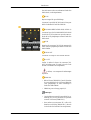 15
15
-
 16
16
-
 17
17
-
 18
18
-
 19
19
-
 20
20
-
 21
21
-
 22
22
-
 23
23
-
 24
24
-
 25
25
-
 26
26
-
 27
27
-
 28
28
-
 29
29
-
 30
30
-
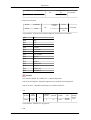 31
31
-
 32
32
-
 33
33
-
 34
34
-
 35
35
-
 36
36
-
 37
37
-
 38
38
-
 39
39
-
 40
40
-
 41
41
-
 42
42
-
 43
43
-
 44
44
-
 45
45
-
 46
46
-
 47
47
-
 48
48
-
 49
49
-
 50
50
-
 51
51
-
 52
52
-
 53
53
-
 54
54
-
 55
55
-
 56
56
-
 57
57
-
 58
58
-
 59
59
-
 60
60
-
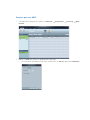 61
61
-
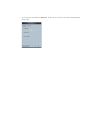 62
62
-
 63
63
-
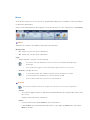 64
64
-
 65
65
-
 66
66
-
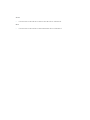 67
67
-
 68
68
-
 69
69
-
 70
70
-
 71
71
-
 72
72
-
 73
73
-
 74
74
-
 75
75
-
 76
76
-
 77
77
-
 78
78
-
 79
79
-
 80
80
-
 81
81
-
 82
82
-
 83
83
-
 84
84
-
 85
85
-
 86
86
-
 87
87
-
 88
88
-
 89
89
-
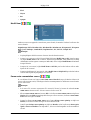 90
90
-
 91
91
-
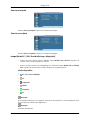 92
92
-
 93
93
-
 94
94
-
 95
95
-
 96
96
-
 97
97
-
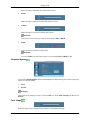 98
98
-
 99
99
-
 100
100
-
 101
101
-
 102
102
-
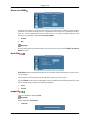 103
103
-
 104
104
-
 105
105
-
 106
106
-
 107
107
-
 108
108
-
 109
109
-
 110
110
-
 111
111
-
 112
112
-
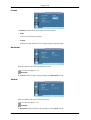 113
113
-
 114
114
-
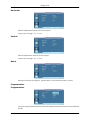 115
115
-
 116
116
-
 117
117
-
 118
118
-
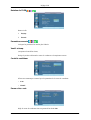 119
119
-
 120
120
-
 121
121
-
 122
122
-
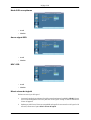 123
123
-
 124
124
-
 125
125
-
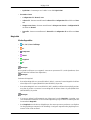 126
126
-
 127
127
-
 128
128
-
 129
129
-
 130
130
-
 131
131
-
 132
132
-
 133
133
-
 134
134
-
 135
135
-
 136
136
-
 137
137
-
 138
138
-
 139
139
-
 140
140
-
 141
141
-
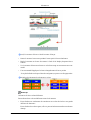 142
142
-
 143
143
-
 144
144
-
 145
145
-
 146
146
-
 147
147
-
 148
148
-
 149
149
-
 150
150
-
 151
151
-
 152
152
Samsung 320MXN-3 Manuel utilisateur
- Catégorie
- Téléviseurs
- Taper
- Manuel utilisateur
Documents connexes
-
Samsung 700DX-3 Manuel utilisateur
-
Samsung 320TSn-3 Le manuel du propriétaire
-
Samsung 400MX-3 Guide de démarrage rapide
-
Samsung 320MXN-3 Le manuel du propriétaire
-
Samsung 320TSn-3 Manuel utilisateur
-
Samsung 400MX-3 Manuel utilisateur
-
Samsung 400MXN Manuel utilisateur
-
Samsung 400MX-2 Manuel utilisateur
-
Samsung 400MXN Manuel utilisateur
-
Samsung 320MXN-2 Manuel utilisateur